Angle Dimension
Registerkarte Objects > Gruppe
In der gewählten Cube-Sicht (siehe Edit Cube View Exclusively) Winkelmaße erzeugen
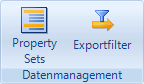 | Create angle dimension |
Zusatzleiste
Über die Einstellungen können Sie die Darstellung der Winkelmaßbegrenzung und -linie, die Winkelmaßeinheiten sowie -texte in der Dialogbox bestimmen.
Die Einheit Grad, Gon oder GMS (Grad, Minuten, Sekunden) für die Eingabe des Maßes können Sie wahlweise über das Umschalticon bestimmen.
Fahren Sie den Mittelpunkt des zu vermaßenden Winkels an und dann den ersten und zweiten Maßpunkt.

Ein Winkelmaß können Sie auch durch Anfahren zweier Kanten erzeugen. Beachten Sie, dass diese Kanten einen gemeinsamen Mittelpunkt haben.

Winkelmaß ohne Anbindung
Wird ein bemaßtes Objekt gelöscht, bleiben die Winkelmaße ohne Anbindung erhalten und werden sowohl in der Cube-Sicht als auch im Modell oder der 3D-Sicht im Plan rot hervorgehoben. Diese Winkelmaße können Sie durch die Funktion Link entfernen oder korrigieren.
Winkelmaß bearbeiten
Sie können ein selektiertes Winkelmaß über die Edit > Gruppe Transformieren > Funktion Verschieben über einen Bezugspunkt ohne Raster frei verschieben.